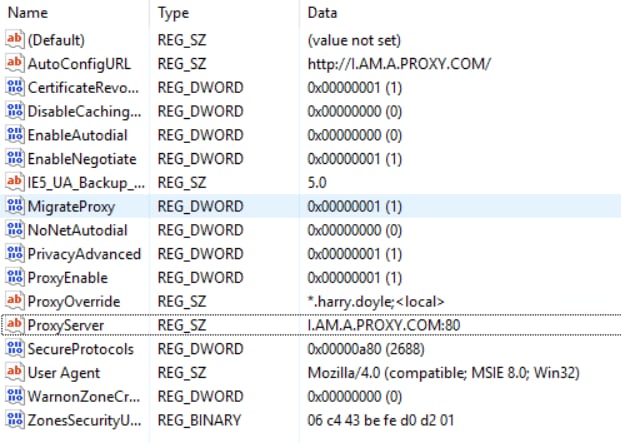Introduction
Este documento descreve os motivos para a falha de login do Cisco Jabber devido a um proxy definido na estação de trabalho.
Prerequisites
Requisito
A Cisco recomenda que você tenha conhecimento destes tópicos:
- Mensagens instantâneas e presença (IM&P) do Cisco Unified
- Cisco Unified Communications Manager (CUCM)
- Clientes Cisco Jabber
Componentes Utilizados
As informações neste documento são baseadas nestas versões de software e hardware:
- Cisco Jabber para Windows 11.8
- Aplicativo Cisco Web Security (WSA) 9.1
- CUCM 11.5
- IM&P 11.5
Problema
O login do Cisco Jabber falha quando um proxy do sistema é definido e não permite que o tráfego entre em contato com os Call Managers para baixar sua configuração.
2017-04-19 16:30:30,565 INFO [0x000013b0] [etutils\src\http\CurlHttpUtils.cpp(1088)] [csf.httpclient] [csf::http::CurlHttpUtils::configureEasyRequest] - *-----* Configuring request #20 GET https://cucm.cisco.com:8443/cucm-uds/version
2017-04-19 16:30:30,565 DEBUG [0x000013b0] [etutils\src\http\CurlHttpUtils.cpp(1472)] [csf.httpclient] [csf::http::CurlHttpUtils::configureEasyRequest] - Request #20 configured with: connection timeout 10000 msec, transfer timeout 0 msec
2017-04-19 16:30:30,565 DEBUG [0x000013b0] [netutils\src\http\CurlHttpUtils.cpp(188)] [csf.httpclient] [csf::http::CurlHttpUtils::curlTraceCallback] - Request #20 pre connect phase: ' Trying ::1...'
2017-04-19 16:30:30,768 DEBUG [0x000013b0] [netutils\src\http\CurlHttpUtils.cpp(188)] [csf.httpclient] [csf::http::CurlHttpUtils::curlTraceCallback] - Request #20 pre connect phase: ' Trying 127.0.0.1...'
2017-04-19 16:30:30,770 DEBUG [0x000013b0] [netutils\src\http\CurlHttpUtils.cpp(192)] [csf.httpclient] [csf::http::CurlHttpUtils::curlTraceCallback] - Request #20 post connect phase: 'Connected to localhost (127.0.0.1) port 3128 (#1)'
2017-04-19 16:30:35,229 INFO [0x00000380] [lugin-runtime\impl\HangDetector.cpp(150)] [PluginRuntime-HangDetector] [HangDetector::hangDetectionCallback] - Enter - hangDetectionCallback()
2017-04-19 16:30:35,913 DEBUG [0x000013b0] [netutils\src\http\CurlHttpUtils.cpp(733)] [csf.httpclient] [csf::http::CurlHttpUtils::curlHeaderCallback] - Request #20 got status line: HTTP/1.1 503 Service Unavailable
2017-04-19 16:30:35,913 DEBUG [0x000013b0] [netutils\src\http\CurlHttpUtils.cpp(713)] [csf.httpclient] [csf::http::CurlHttpUtils::curlHeaderCallback] - Request #20 got CR-LF pair. Accumulated headers:
Mime-Version: Redacted by client
Date: Wed, 19 Apr 2017 16:30:35 AEST
Via: 1.1 proxy-rtp-1.cisco.com:80 (Cisco-WSA/9.1.1-074)
Content-Type: text/html
Connection: keep-alive
Proxy-Connection: keep-alive
Content-Length: 2410
2017-04-19 16:30:35,913 INFO [0x000013b0] [ls\src\http\CurlAnswerEvaluator.cpp(115)] [csf.httpclient] [csf::http::CurlAnswerEvaluator::curlCodeToResult] - Request #20 got curlCode=[56] curl error message="[Received HTTP code 503 from proxy after CONNECT]" HttpClientResult=[UNKNOWN_ERROR] fips enabled=[false]
2017-04-19 16:30:35,913 INFO [0x000013b0] [ls\src\http\BasicHttpClientImpl.cpp(452)] [csf.httpclient] [csf::http::executeImpl] - *-----* HTTP response code 0 for request #20 to https://cucm.cisco.com:8443/cucm-uds/version
2017-04-19 16:30:35,913 ERROR [0x000013b0] [ls\src\http\BasicHttpClientImpl.cpp(457)] [csf.httpclient] [csf::http::executeImpl] - There was an issue performing the call to curl_easy_perform for request #20: UNKNOWN_ERROR
Solução 1
Você pode configurar o cliente para ignorar o proxy e ir diretamente para o Call Manager na seção de exceções de configurações de proxy; navegue para Painel de controle > Rede e Internet > Opções da Internet > Conexão > Configurações de LAN > Avançado
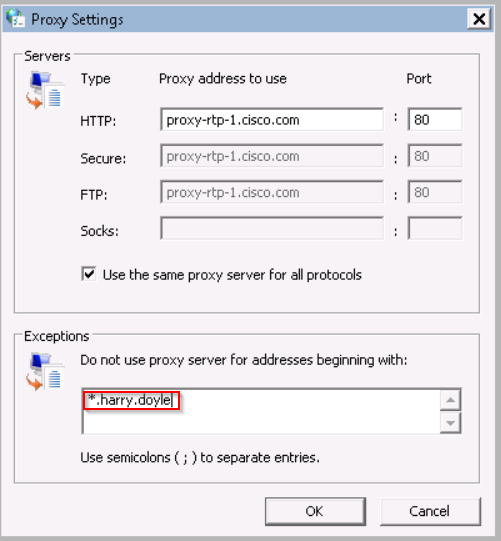
Você pode definir as exceções por asterisco (*) e, em seguida, seu domínio, por um endereço IP individual ou um intervalo; p. ex. *.MY.Domain; 192.168.1.1; 192.168.1.12-14.
Solução 2
Configure o Proxy para redirecionar o tráfego originado do cliente Jabber para redirecionar para o Call Manager apropriado.
Solução 3
Remova a configuração de proxy do cliente Windows e, em seguida, faça com que o método HTTP GET do Jabber ignore o proxy e todos os outros tráfegos originados do PC. Isso depende do fluxo de rede do cliente para o Call Manager e seria anulado se a infraestrutura entre ela enviasse tráfego da Web via Web Cache Communication Protocol (WCCP).
Verificar
Verifique as configurações de proxy na estação de trabalho.
Etapa 1. Você verifica a configuração do proxy na linha de comando; navegue até o prompt de comando e execute o comando netsh winhttp show proxy
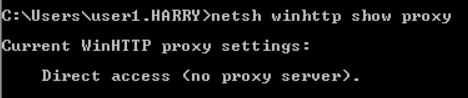
Etapa 2. Você pode navegar para Painel de controle > Rede e Internet > Opções da Internet > Conexões > Configurações da LAN.
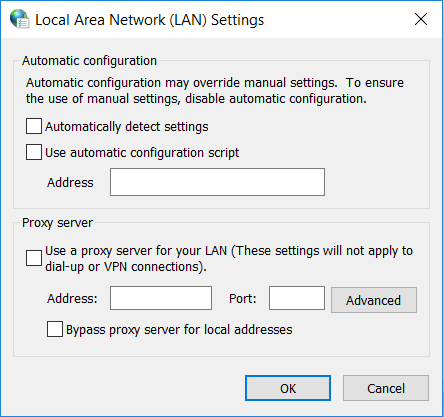
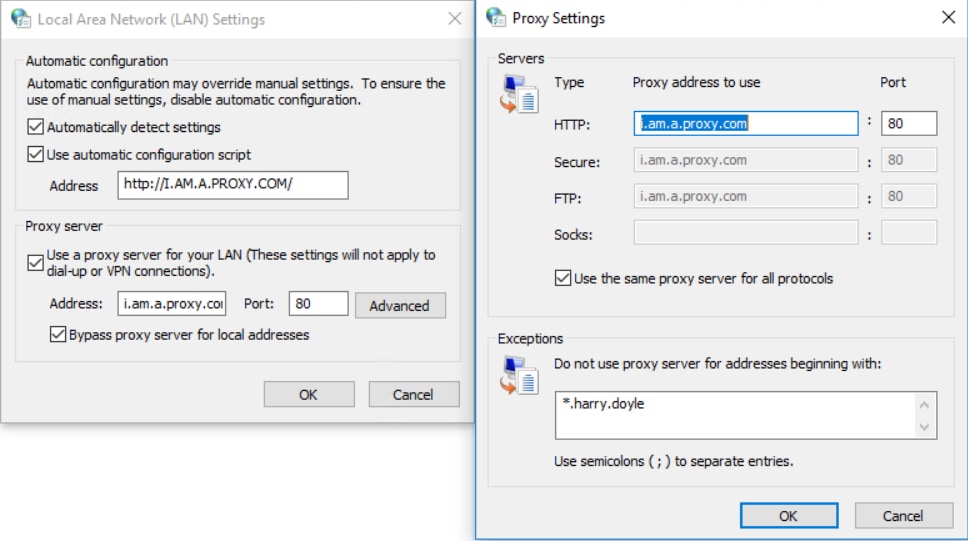
Etapa 3. Execute o comando "regedit" e navegue até HKEY_CURRENT_USER > Software > Microsoft > Windows >CurrentVersion > Internet Settings
- Quando um proxy não está definido:
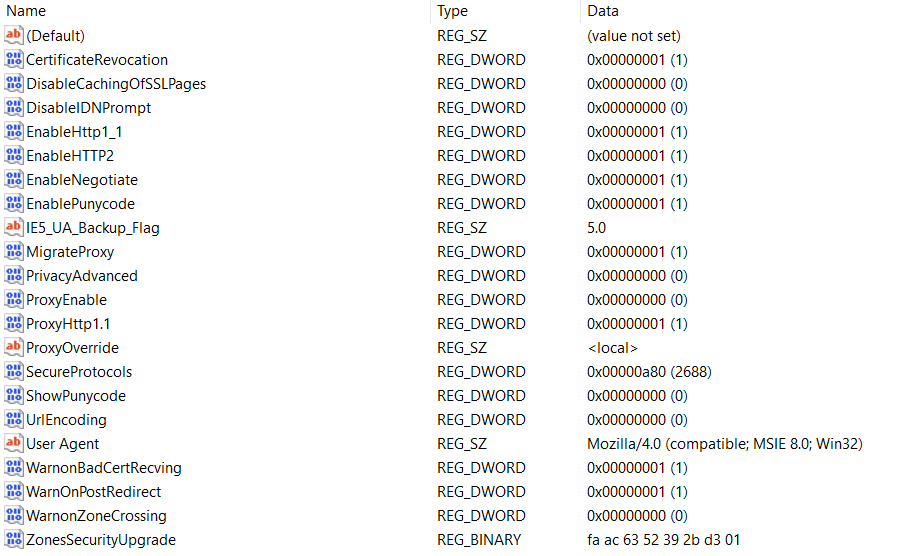
- Quando um proxy é definido: